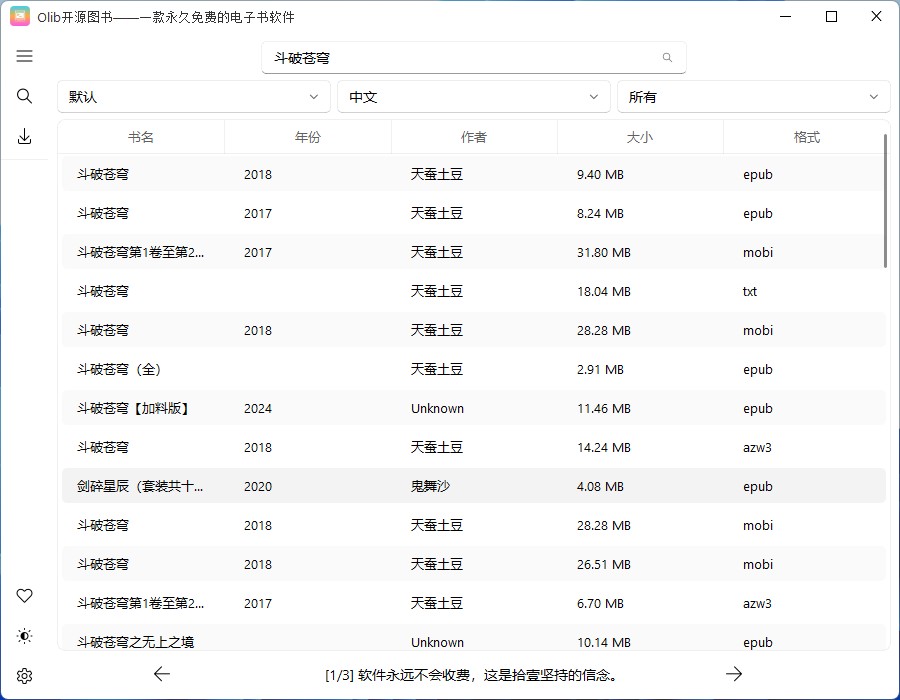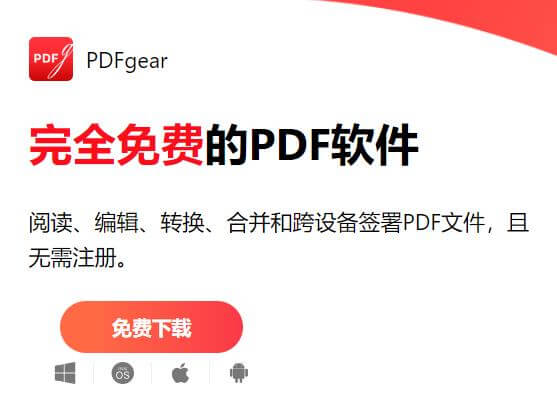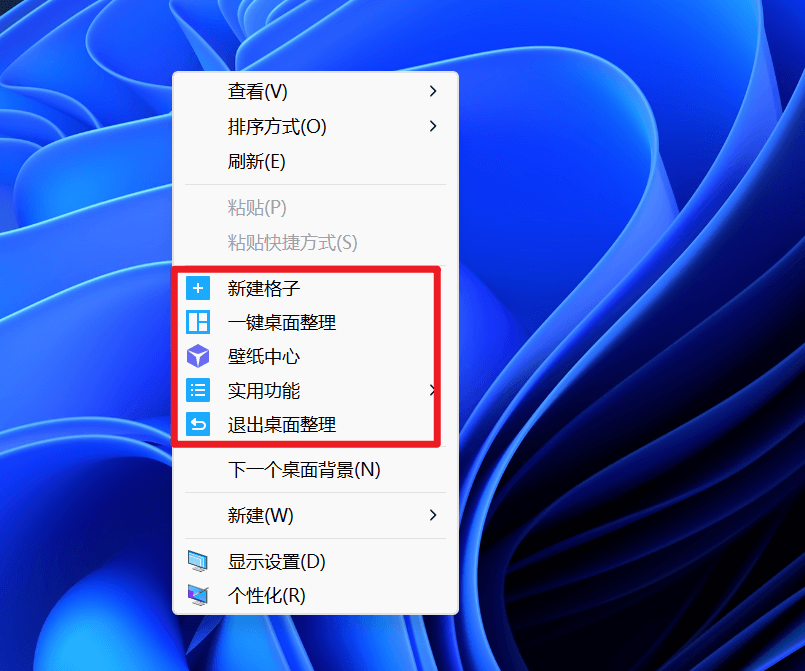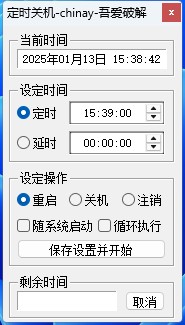拯救电脑“休眠症”:Don’t Sleep软件来啦!
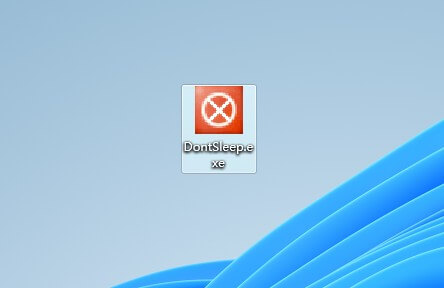
Windows 系统的电源管理模式复杂多样,锁屏、注销、睡眠、休眠、息屏、屏幕保护模式等让人眼花缭乱,而且还可能随电量不同启动其他电源管理模式。想要让电脑按自己的心意进入各种状态,可不是件容易事。一般软件提供的功能也多局限于 “下载完自动关机”“完成任务后自动关机 / 锁屏” 等。今天,就给大家带来一款神奇的工具 ——Don't Sleep 软件,它能轻松解决这些难题。

一、软件特色:轻量便捷,功能强大
Don't Sleep 是来自 softwareok 的一款小型免费 Windows 程序。这家公司推出过许多实用免费的小工具,相信不少朋友都有所了解。而 Don't Sleep 更是其中的佼佼者。它直接打开就能使用,在托盘区会生成一个控制图标,软件主界面十分直观,只有 “阻止” 和 “允许” 两种主模式,简单易懂,就算是电脑小白也能轻松上手。
这款软件非常轻量,挂在后台运行时仅占用 10M 的运存,不使用时 CPU 资源占用几乎可以忽略不计 ,完全不用担心会影响电脑性能,让你的电脑运行始终保持流畅。
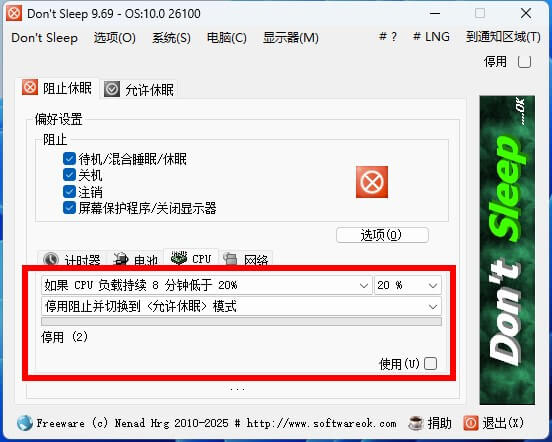
二、主要功能:全方位守护电脑状态
1. 阻止模式 —— 让电脑时刻 “在线”
Don't Sleep 最基础却又强大的功能就是阻止电脑进入各种 “休息” 状态。开启阻止模式后,它能有效防止系统关机、待机、休眠、关闭和重新启动,还能防止计算机注销、显示器停用或屏幕保护程序激活。无论是运行旧程序,还是在 Windows 10、8.1 等系统上,都能完美发挥作用,让你的电脑始终保持你想要的运行状态。
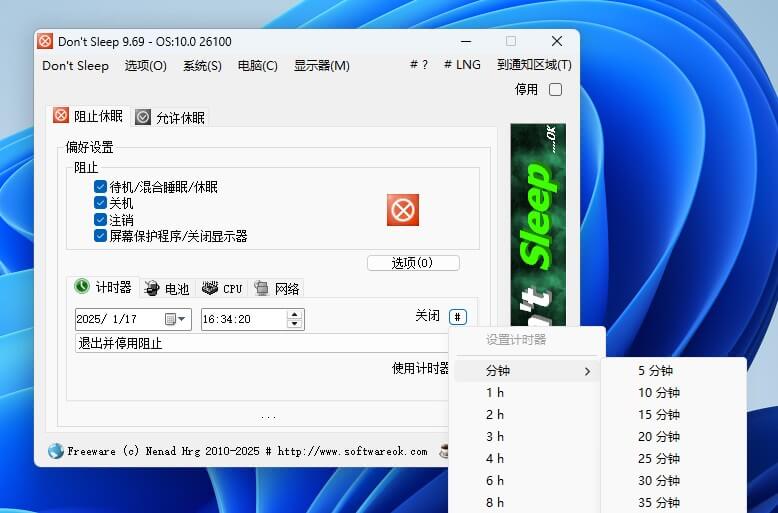
2. 定时功能 —— 精准掌控时间
软件设有定时器,你可以根据自己的需求设定时间。到达设定时间后,它会自动停止阻止,并开启你预先设置好的模式。比如你想让电脑在下载完文件后自动进入睡眠模式,就可以通过定时器轻松实现。
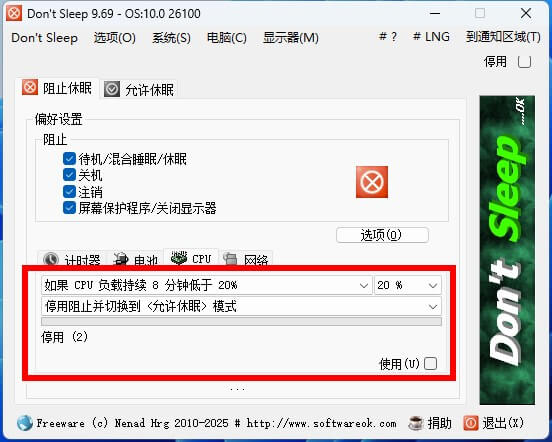
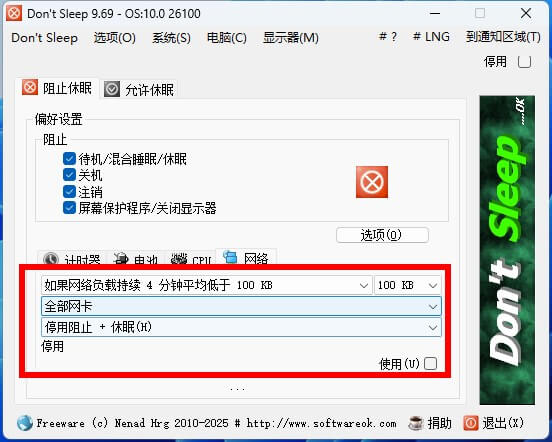
3. 智能调整 —— 依据状态自动切换
它还能根据电量和 CPU 负载来智能调整电脑状态。当跑完高性能任务后,等待一段时间,它就能自动允许电脑进入睡眠模式,帮你合理管理电脑资源,堪称 “电脑资本家”。此外,它还能监测网络任务,根据传输负载来设定任务,你可以选择设备上的全部或者指定网卡进行监测。
4. 个性化设置 —— 满足多样需求
在允许休眠的选项卡里,Don't Sleep 可以根据外置设备的输入情况来判断,在没有操作之后让电脑进入休眠状态。它甚至还能用来切换电脑的电源计划,不过频繁切换可能会影响体验,所以不太建议大家经常改动。
5. 快捷功能 —— 一键直达
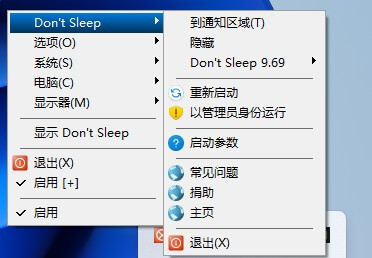
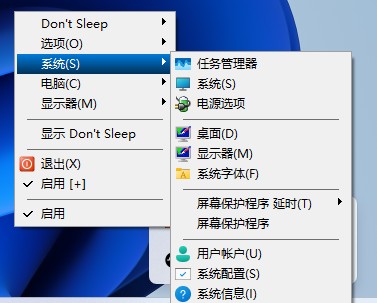

Don't Sleep 还有一些非常实用的快捷功能。它能快速打开系统上的一些功能配置界面,比如提供一个快速控制电源状态的界面,有正常和强制两种模式。当关机时有程序阻止关机时,强制模式就能派上用场,一键忽略。还有 “一键关闭显示器” 功能也十分好用,临时离开电脑又不想锁屏时,点击一下就能关闭显示器,程序还能继续运行。
Don't Sleep 软件就像一个贴心的电脑管家,不仅能帮你节省手动操作的时间,还能让你更好地掌控 Windows 系统的能源选项。无论是日常办公、娱乐,还是给孩子设置电脑使用限制,它都能发挥大作用。这么实用的软件,还不赶紧下载体验一番!
#Don'tSleep 软件 #电脑实用工具 #软件推荐